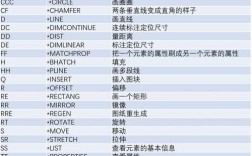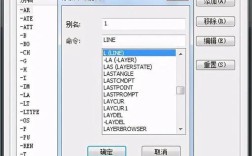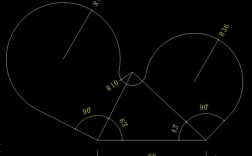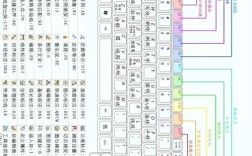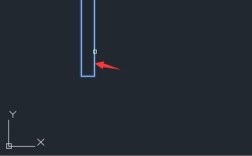在CAD软件中,坐标移动命令是编辑图形时最常用、最基础的操作之一,它能够精确地将图形对象从当前位置移动到指定的新位置,确保图形的定位精度符合设计要求,无论是建筑、机械还是电气工程领域,掌握坐标移动命令的使用方法都是高效绘图的关键,本文将详细介绍CAD中坐标移动命令的使用方法、操作技巧、不同输入方式的应用场景,并通过实例帮助读者快速上手。
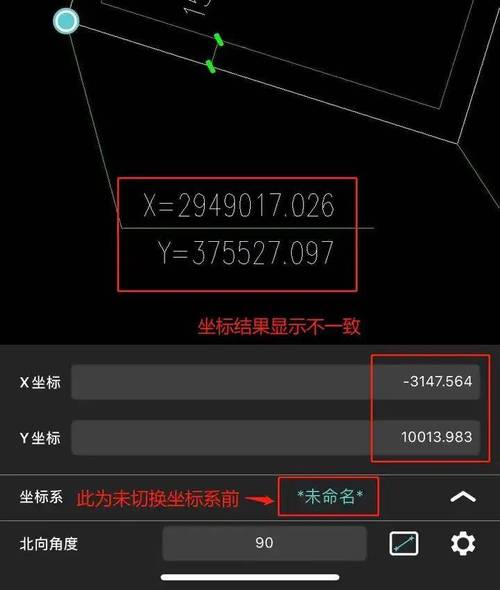
在CAD中,移动命令的执行主要有两种途径:一是通过命令行输入“MOVE”或快捷键“M”,二是通过功能区“修改”面板中的“移动”按钮,启动命令后,系统会提示“选择对象”,此时需要框选或点选需要移动的图形元素,按Enter键确认选择,接下来系统会提示“指定基点”,基点是移动操作的参考基准,通常选择对象的关键特征点,如端点、中点、圆心等,以确保移动后的位置准确,最后系统会提示“指定第二个点或<使用第一个点作为位移>”,此时需要输入目标点的坐标或通过鼠标捕捉确定位置,完成移动操作。
坐标输入方式是移动命令的核心,灵活运用不同的输入方法可以大幅提升绘图效率,坐标输入分为绝对坐标、相对坐标和极坐标三种,绝对坐标是相对于坐标系原点(0,0)的位置,输入格式为“X,Y”,100,50”表示X轴坐标100,Y轴坐标50的点,相对坐标是相对于上一点的位置,输入格式为“@X,Y”,@50,30”表示从当前点向X轴正方向移动50,Y轴正方向移动30,极坐标则通过距离和角度确定位置,输入格式为“@距离<角度”,@100<45”表示从当前点沿45度方向移动100个单位,在实际操作中,相对坐标和极坐标因更符合绘图习惯而使用频率更高,尤其是在连续移动多个对象时,通过相对坐标可以快速定位目标位置。
为了更直观地展示不同坐标输入方式的应用,以下通过表格对比三种坐标输入的特点及适用场景:
| 坐标类型 | 输入格式 | 示例 | 适用场景 |
|---|---|---|---|
| 绝对坐标 | X,Y | 100,50 | 需要精确定位到坐标系中固定位置时 |
| 相对坐标 | @X,Y | @50,30 | 基于已知点进行偏移移动时 |
| 极坐标 | @距离<角度 | @100<45 | 需要沿特定方向移动指定距离时 |
在实际工程绘图中,移动命令常与其他辅助功能结合使用,以提高操作精度,结合对象捕捉功能(如端点、中点、交点捕捉),可以在移动过程中自动对齐到特定位置;使用正交模式(F8)可以限制移动方向为水平或垂直,避免角度偏差;通过动态输入(DYN)功能,可以在光标旁实时显示坐标值,便于快速输入,当需要移动多个对象时,可以先选择所有对象,再执行移动命令,或使用“选择类似对象”功能快速筛选相同类型的图形元素。
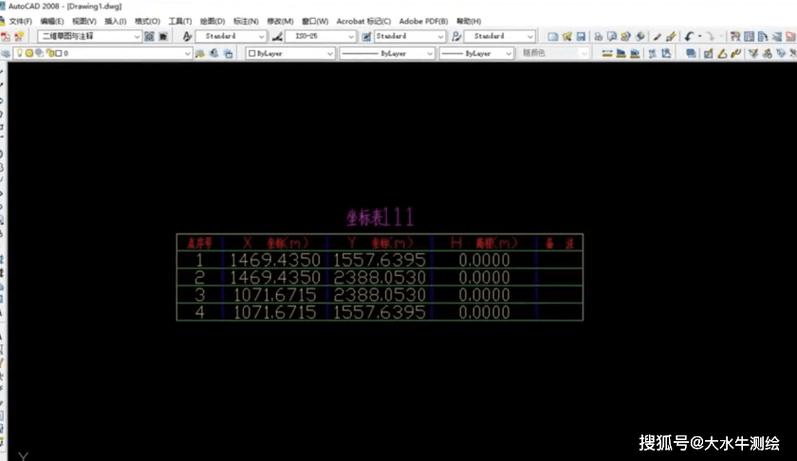
对于复杂图形的移动,还可以采用“位移”输入方式,在提示“指定第二个点”时,直接输入位移值(如“50,30”),系统会自动以基点为参考,将对象沿X轴和Y轴方向分别移动50和30个单位,无需手动计算目标点坐标,这种方法在需要精确控制偏移量的情况下尤为实用,例如调整零件间距或建筑构件的位置。
值得注意的是,移动命令仅改变对象的位置,不改变其大小和方向,如果需要同时调整对象的方向,可以结合“旋转”命令使用;若需要改变对象大小,则需使用“缩放”命令,移动操作可以通过“UNDO”命令撤销,或在移动前输入“CP”(COPY)命令,在移动的同时保留原对象,实现快速复制。
相关问答FAQs:
-
问:移动对象时如何确保移动后的位置与已有图形精确对齐?
答:可以通过启用对象捕捉功能(按F3键或点击状态栏“对象捕捉”按钮),在设置中勾选需要的捕捉类型(如端点、中点、交点等),移动过程中,当光标靠近捕捉点时,系统会自动显示捕捉标记,此时单击即可将对象精确对齐到目标位置,使用“极轴追踪”或“对象追踪”功能,可以基于其他对象的特征点进行位置定位,进一步提升对齐精度。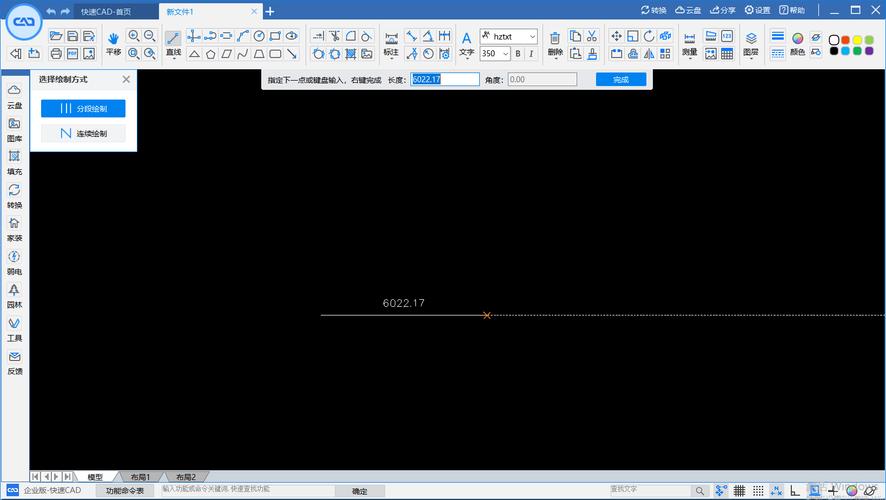 (图片来源网络,侵删)
(图片来源网络,侵删) -
问:在不知道具体坐标值的情况下,如何快速将对象移动到大致目标位置?
答:可以使用CAD的“夹点编辑”功能:先选中对象,显示其夹点(如端点、控制点),然后单击并拖动需要移动的夹点至目标位置附近,松开鼠标即可完成移动,这种方法无需输入坐标,适合快速调整对象位置,若需微调,可在拖动时按住Shift键进行临时正交约束,或结合方向键进行1个单位的精确移动。